Mainkan puzzle pada Excel
MehmetSalihKoten, pengguna Reddit, telah mencipta versi Tetris yang berfungsi sepenuhnya dalam Microsoft Excel.
Fungsi untuk membuang ruang dalam Excel ialah fungsi TRIM. Jadi bagaimana untuk menggunakan fungsi untuk memadam ruang dalam Excel ? Jom ketahui dengan LuckyTemplates.com!
Microsoft Excel telah lama terkenal dengan pengiraan yang berguna dan fungsi teks apabila memproses data yang besar. Oleh itu, walaupun kini terdapat banyak alternatif percuma, Excel tidak kehilangan kedudukannya.
Jika anda ingin mengalih keluar lebihan ruang dalam hamparan Excel, anda pastinya perlu tahu cara menggunakan fungsi TRIM.
Terdapat 2 fungsi Excel untuk membuang ruang: fungsi TRIM dan fungsi SUBSTITUTE. TRIM akan mengalih keluar ruang tambahan sebelum, selepas dan antara data, hanya meninggalkan 1 ruang standard antara perkataan. Fungsi SUBSTITUTE akan memadam semua ruang dalam sel. Sila lihat arahan terperinci di bawah.
Kami akan mengambil contoh jadual Excel di bawah dengan sel dalam lajur Nama Penuh yang mempunyai ruang tambahan pada permulaan dan tengah dan menggunakan dua fungsi di atas untuk memadam.

Bagaimana untuk mengalih keluar ruang dalam Excel menggunakan fungsi TRIM
Seperti yang dinyatakan di atas, fungsi TRIM akan memadam semua ruang sebelum dan selepas data, meninggalkan hanya 1 ruang standard antara ruang di antaranya.
Sintaks fungsi TRIM: =TRIM (sel yang mengandungi data yang perlu mengalih keluar ruang tambahan)
Dalam jadual data yang diberikan, sel B19 mengandungi nama dengan ruang tambahan sebelum, selepas dan antara perkataan "Tran" "Thu". Dalam sel C1, masukkan formula =TRIM(B19) dan tekan Enter.
Serta-merta dalam sel C19 anda akan melihat bahawa data sel B19 telah dilucutkan daripada ruang putih yang berlebihan dan dibiarkan dengan kandungan ruang putih standard seperti yang ditunjukkan di bawah:
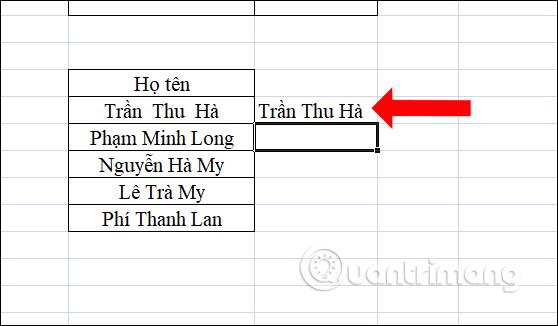
Keluarkan semua ruang dengan fungsi SUBSTITUTE
Fungsi SUBSTITUTE ialah fungsi penggantian rentetan dan boleh digunakan untuk mengalih keluar semua ruang dalam kandungan.
Dalam kotak kandungan baharu, masukkan formula =SUBSTITUTE(B19," ","") dan kemudian tekan Enter.

Akibatnya, kami akan mempunyai kandungan tanpa ruang putih seperti yang ditunjukkan di bawah.

Anda hanya perlu melaksanakan fungsi TRIM atau SUBSTITUTE dalam 1 sel, kemudian salin formula ke sel yang tinggal dalam lajur C untuk mengalih keluar ruang bagi keseluruhan lajur Nama Penuh.
Bergantung pada kandungan yang diminta, anda boleh memilih untuk menggunakan fungsi TRIM atau fungsi SUBSTITUTE dengan sewajarnya. Kaedah ini akan lebih cepat untuk memadam ruang dalam kandungan, tanpa perlu mengklik tetikus dan menekan kekunci Backspace dengan teliti sedikit demi sedikit. Selalunya pengguna akan menggunakan TRIM lebih banyak untuk memastikan set data profesional sebelum mencetak, membentangkan atau memindahkan kepada rakan kongsi.
Perkara yang perlu diingat apabila menggunakan fungsi TRIM dalam Excel
Fungsi TRIM untuk mengalih keluar ruang dalam Excel tidak berfungsi
Fungsi TRIM hanya mengalih keluar aksara kosong yang diwakili oleh nilai kod 32 dalam set aksara ASCII 7-bit.
Dalam set aksara Unicode, terdapat aksara ruang tambahan yang dipanggil ruang tidak pecah, yang biasa digunakan pada halaman web sebagai aksara html. Selang tidak putus mempunyai nilai perpuluhan 160, dan fungsi TRIM tidak boleh mengalih keluarnya sendiri.
Oleh itu, jika set data mengandungi satu atau lebih ruang yang fungsi TRIM tidak boleh dialih keluar, gunakan fungsi SUBSTITUE sebaliknya untuk menukar ruang tidak pecah kepada ruang biasa dan kemudian memangkasnya. Dengan mengandaikan teks di sini adalah dalam A1, formulanya adalah seperti berikut:
=TRIM(SUBSTITUTE(A1, CHAR(160), " "))
Untuk lebih berhati-hati, anda boleh membenamkan fungsi CLEAN untuk "membersihkan" sel daripada sebarang aksara yang tidak boleh dicetak:
=TRIM(CLEAN(SUBSTITUTE(A1, CHAR(160), " ")))
Tangkapan skrin berikut akan menunjukkan perbezaan:

Secara umum, membetulkan ralat fungsi TRIM dalam Excel tidak terlalu rumit. Pada asasnya, anda hanya perlu menguasai formula dan menerapkannya dengan betul dan anda tidak akan menghadapi ralat.
Jika anda mempunyai sebarang masalah menggunakan fungsi TRIM dalam Excel, sila komen di bawah artikel ini untuk sokongan.
Lihat lagi:
Semoga berjaya!
MehmetSalihKoten, pengguna Reddit, telah mencipta versi Tetris yang berfungsi sepenuhnya dalam Microsoft Excel.
Untuk menukar unit ukuran dalam Excel, kami akan menggunakan fungsi Tukar.
Apakah fungsi HLOOKUP? Bagaimana untuk menggunakan fungsi HLOOKUP dalam Excel? Jom ketahui bersama LuckyTemplates!
Fungsi IFERROR dalam Excel agak biasa digunakan. Untuk menggunakannya dengan baik, anda perlu memahami formula IFERROR Microsoft Excel.
Apakah fungsi VALUE dalam Excel? Apakah formula Nilai dalam Excel? Jom ketahui dengan LuckyTemplates.com!
Fungsi EOMONTH dalam Excel digunakan untuk memaparkan hari terakhir bulan tertentu, dengan pelaksanaan yang sangat mudah. Anda kemudiannya akan mendapat hari terakhir bulan tertentu berdasarkan data yang kami masukkan.
Mahu mengautomasikan tugasan berulang dalam Excel VBA? Jadi mari kita pelajari cara menggunakan gelung Do-While untuk melaksanakan satu siri tindakan yang berulang sehingga syarat dipenuhi.
Lebar lajur lalai dan ketinggian baris dalam Excel mungkin tidak sepadan dengan data yang anda masukkan. Artikel di bawah menunjukkan kepada anda beberapa cara untuk menukar saiz lajur, baris dan sel dalam Excel 2016. Sila rujuk padanya!
Setiap kali anda bekerja dengan Excel, anda perlu memasukkan maklumat - atau kandungan - ke dalam sel. Mari belajar dengan LuckyTemplates konsep asas sel dan julat dalam Excel 2016!
Apakah fungsi Xlookup dalam Excel? Bagaimana untuk menggunakan Xlookup dalam Excel? Jom ketahui dengan LuckyTemplates.com!








